- Phần mềm bán hàng cho hộ kinh doanh BASYS đơn giản ít thao tác
- [C#] Hướng dẫn tích hợp thêm menu vào System menu của ứng dụng
- [DEVEXPRESS] Hỗ trợ tìm kiếm highlight không dấu và không khoảng cách trên Gridview Filter
- [C#] Chia sẻ source code phần mềm Image Downloader tải hàng loạt hình ảnh từ danh sách link url
- [C#] Chụp hình và quay video từ camera trên winform
- [C#] Chia sẽ full source code tách file Pdf thành nhiều file với các tùy chọn
- Giới thiệu về Stock Tracker Widget - Công cụ theo dõi cổ phiếu và cảnh báo giá tăng giảm bằng C# và WPF
- [VB.NET] Chia sẻ công cụ nhập số tiền tự động định dạng tiền tệ Việt Nam
- [VB.NET] Hướng dẫn fill dữ liệu từ winform vào Microsoft word
- [VB.NET] Hướng dẫn chọn nhiều dòng trên Datagridview
- Hướng Dẫn Đăng Nhập Nhiều Tài Khoản Zalo Trên Máy Tính Cực Kỳ Đơn Giản
- [C#] Chia sẻ source code phần mềm đếm số trang tập tin file PDF
- [C#] Cách Sử Dụng DeviceId trong C# Để Tạo Khóa Cho Ứng Dụng
- [SQLSERVER] Loại bỏ Restricted User trên database MSSQL
- [C#] Hướng dẫn tạo mã QRcode Style trên winform
- [C#] Hướng dẫn sử dụng temp mail service api trên winform
- [C#] Hướng dẫn tạo mã thanh toán VietQR Pay không sử dụng API trên winform
- [C#] Hướng Dẫn Tạo Windows Service Đơn Giản Bằng Topshelf
- [C#] Chia sẻ source code đọc dữ liệu từ Google Sheet trên winform
- [C#] Chia sẻ source code tạo mã QR MOMO đa năng Winform
[SQLSERVER] Hướng dẫn tạo script sql từ ứng dụng Sqlserver management Studio
Xin chào các bạn, bài viết hôm nay mình tiếp tục hướng dẫn các bạn cách tạo script sqlserver từ database trên ứng dụng SMSS (Sqlserver Management Studio).
[SQLSERVER] Generate Script SQL From Database in SMSS
Thường các bạn hay backup dữ liệu sqlserver thành *.bak để restore vào các máy tính khác.
Tuy nhiên, nhiều máy tính khác nhau thì lại có nhiều phiên bản sqlserver khác như, khi bạn dùng file *.bak sẽ không thể restore do khác phiên bản.
Và cách dễ dàng nhất là chúng ta sẻ tạo script từ database, để restore vào máy tính khác.
Video hướng dẫn step by step:
Các bước thực hiện:
Bước 1: Mờ ứng dụng SMSS (Sqlserver management studio)
Bước 2: Right click chuột phải vào cơ sở dữ liệu mà các bạn muốn tạo script => Tasks => Generate Scripts...
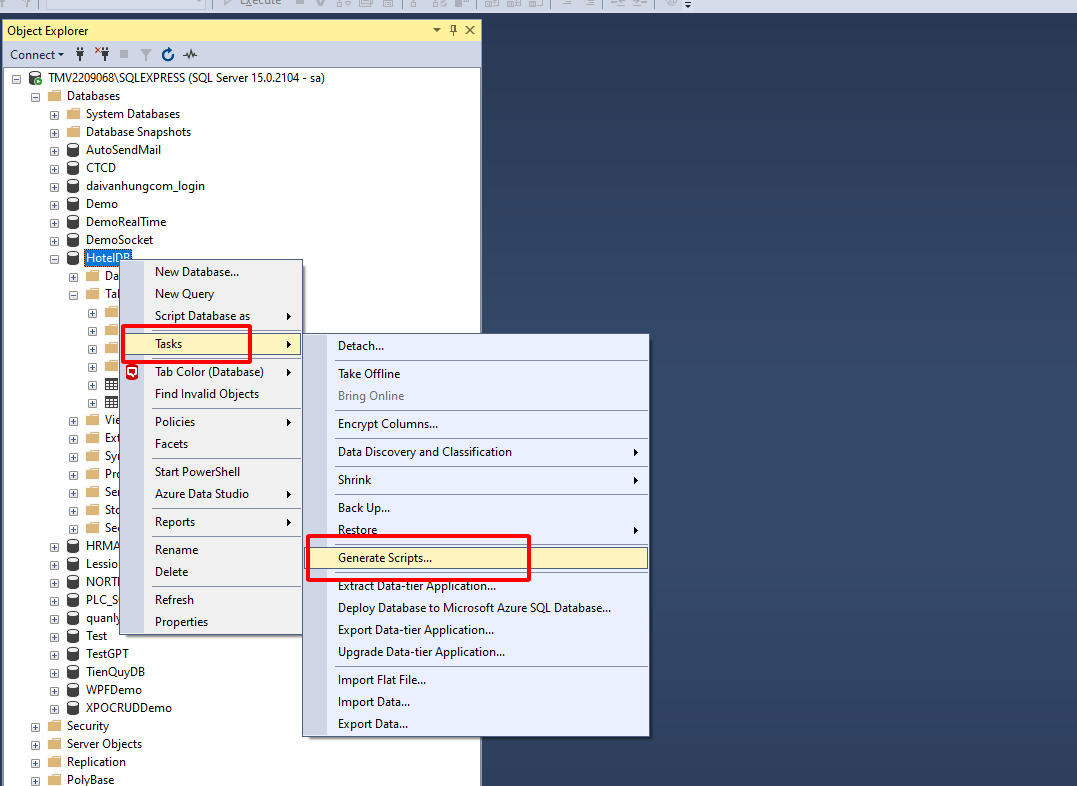
Bước 3: Màn hình cửa sổ Generate Scripts hiện ra, các bạn chọn các bảng table các bạn muốn tạo script như hình dưới
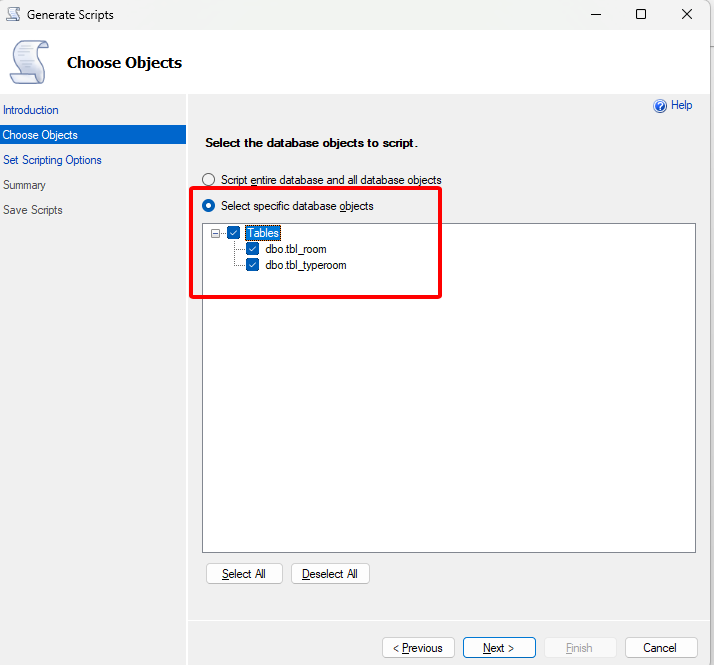
Như ở hình trên, mình chọn 2 bảng table: tbl_room và tbl_typeroom.
Tiếp đến, các bạn nhấn Next
Bước 4: Chọn phiên bản sqlserver mà các bạn muốn tạo script theo phiên bản sql nào: sql2012, 2014, 2016, 2019, 2022...
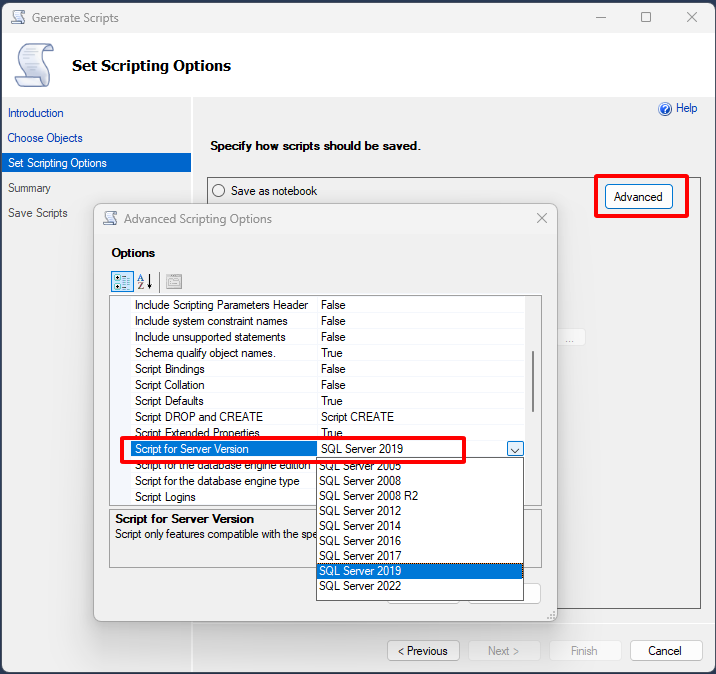
Bước 5: Các bạn muốn tạo script chỉ chứa cấu trúc bảng, hoặc dữ liệu, hoặc là cả cấu trúc và dữ liệu.
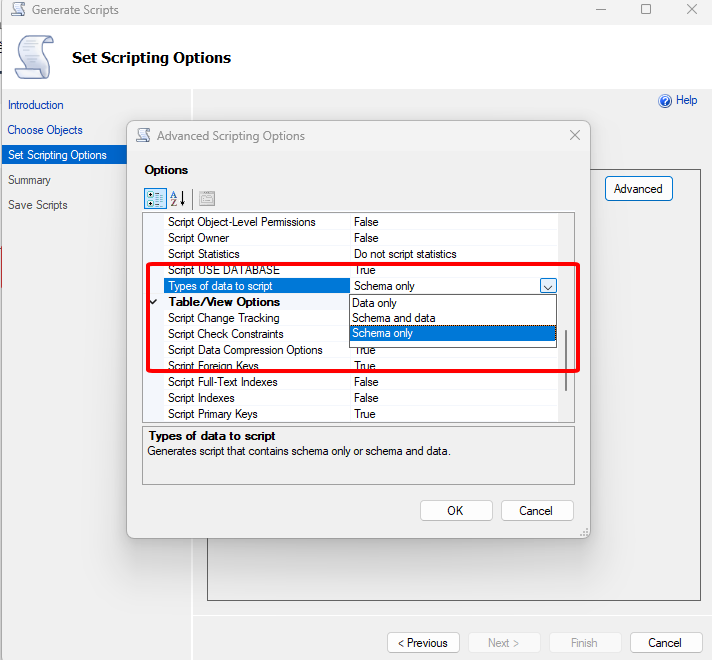
Bước 6: Chọn địa chỉ các bạn lưu trữ file script => tiếp tục nhấn Next
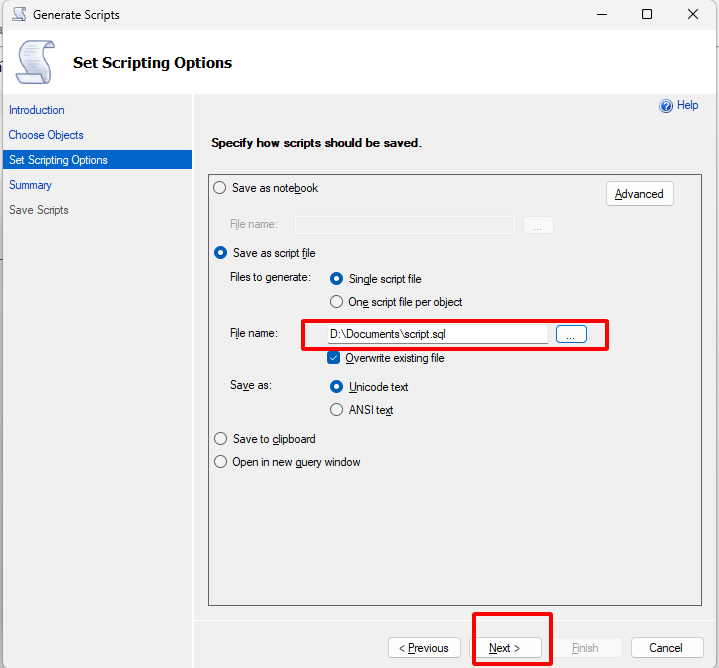
Bước 7: Màn hình cửa sổ review những option chúng ta đã chọn
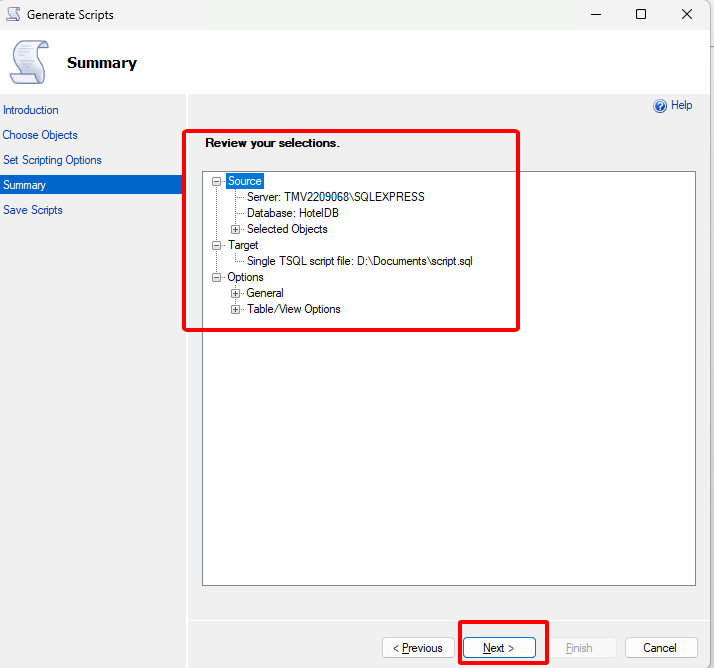
Bước 8: Sau khi các bạn xem lại ok thì nhấn Next để bắt đầu tạo script sqlserver, và dưới đây là kết quả khi thực hiện xong.
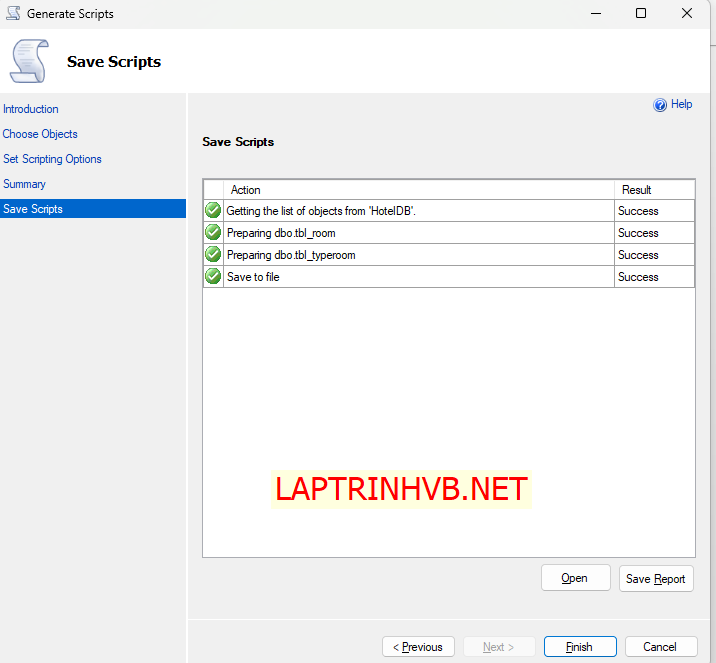
Vậy là đã hoàn tất, các bước tạo script.
Chúc các bạn thành công.
Thanks for watching!


